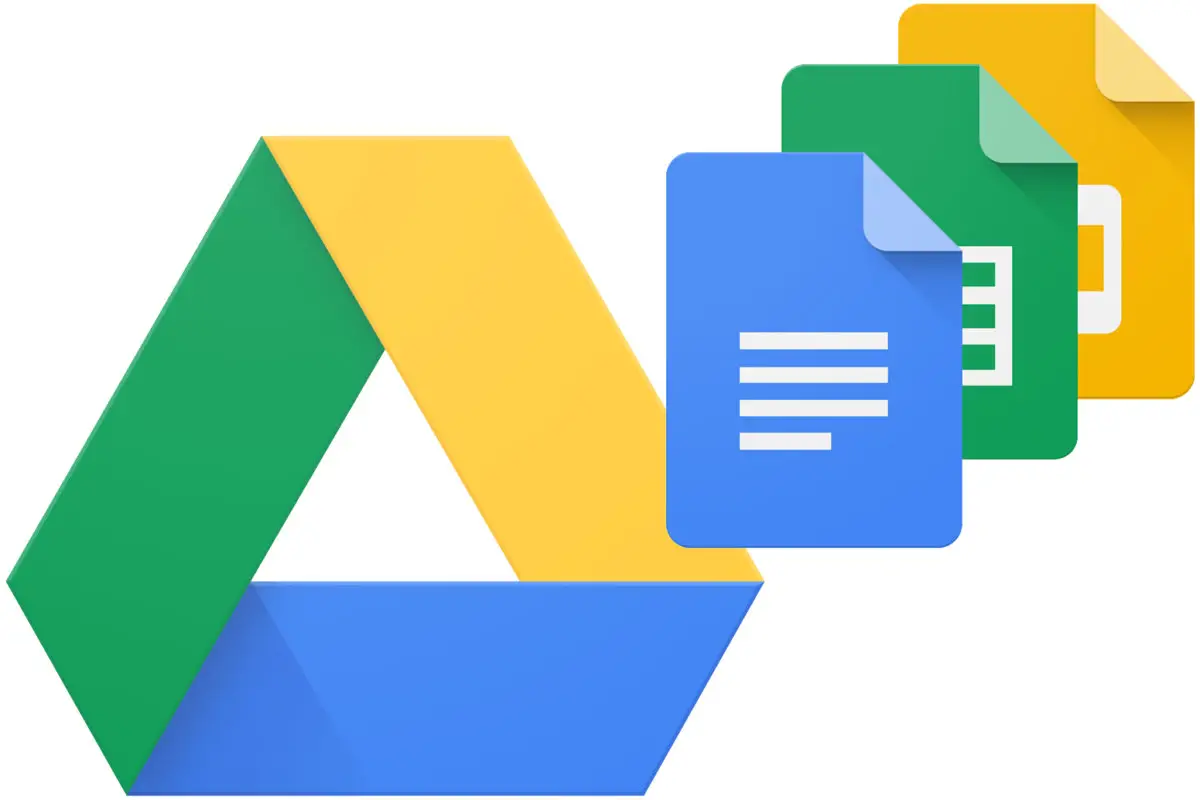
Se sei un utente di computer che si trova nell'ecosistema di Google, molto probabilmente stai utilizzando Google Drive per sincronizzare tutti i tuoi file e cartelle su tutti i tuoi dispositivi.
Tuttavia, per quanto Google Drive sincronizzi facilmente i tuoi file e le tue cartelle sui tuoi dispositivi, a volte non si sincronizza su Windows 10.
Ciò potrebbe essere dovuto a una serie di motivi e, nella maggior parte dei casi, è difficile individuarne la causa. Questo post ha lo scopo di aiutare a risolvere questo problema e aiutarti a risolverlo nel minor tempo possibile.
Passaggio 1: mettilo in pausa
La prima cosa da fare quando Google Drive ha interrotto la sincronizzazione è mettere in pausa il backup e la sincronizzazione e riavviarlo. Clicca sul menu a tre punti per mostrare l'opzione Pausa; cliccaci sopra. Potrebbe volerci un po' di tempo prima che l'effetto venga visualizzato dopodiché vedrai l'opzione di ripristino. Fare clic sull'opzione di ripristino per consentire alla sincronizzazione di continuare da dove si era interrotta. Ora controlla se i tuoi file e cartelle si stanno sincronizzando come previsto.
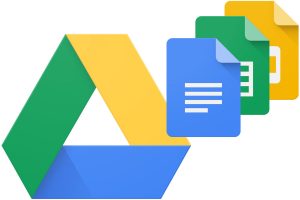
Passaggio 2: esci
Se la sospensione di Backup e sincronizzazione non ha funzionato, chiuderla completamente e quindi riavviarla potrebbe funzionare. Per fare ciò, vai sull'icona Backup e ripristino e fai clic su "Esci da backup e sincronizzazione". Dopo un po ', sarebbe in vigore, quindi puoi riavviarlo.
Passaggio 3: reinstallalo
Se la chiusura di Backup e sincronizzazione non funziona, prova a disinstallarlo e reinstallarlo. Vai alle tue app e disinstallalo da lì; scaricare e installare l'ultima versione di Backup e sincronizzazione da qui.
Passaggio 4: scegli l'account corretto
Se il tuo Google Drive non si sta ancora sincronizzando, potrebbe essere solo perché stai tentando di sincronizzare dall'account sbagliato. Ricontrolla e assicurati che l'account connesso sia lo stesso account da cui stai sincronizzando.
Passaggio 5: controlla le impostazioni della cartella di sincronizzazione
Le impostazioni di sincronizzazione in Backup e sincronizzazione consentono di scegliere in modo specifico quali cartelle desideri sincronizzare. Se il tuo Google Drive non si sincronizza, è possibile che la maggior parte delle tue cartelle non sia stata selezionata per la sincronizzazione. Controlla i file che desideri sincronizzare.
Passaggio 6: controlla le impostazioni del firewall
Il firewall del tuo sistema potrebbe aver manomesso la funzionalità di backup e sincronizzazione. Abilita Backup e sincronizzazione nella colonna Privato e Pubblico del firewall.
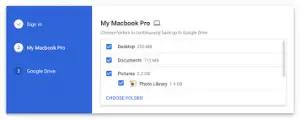
Passaggio 7: esegui come amministratore
Backup e sincronizzazione potrebbero non disporre dei diritti amministrativi per l'account utente e, in caso contrario, non può essere eseguito correttamente. Esegui Backup e sincronizzazione come amministratore.
Passaggio 8: modifica le impostazioni del proxy
Se stai utilizzando un proxy per connetterti al tuo account Google Drive, è possibile che Backup e sincronizzazione non siano in grado di accedervi. Si consiglia di utilizzare Connessione diretta.
Passaggio 9: elimina il file Desktop.ini
Quando Google Drive non si sincronizza su Windows 10, registra l'istanza di errore in un file denominato desktop.ini. Vai alla posizione di quel file ed eliminalo.
Passaggio 10: controlla la dimensione del file e la lunghezza del nome
I file che stai tentando di sincronizzare potrebbero superare la tua allocazione di Google Drive, quindi Google Drive non lo sincronizzerebbe. Potrebbe anche essere che il nome dei file sia più lungo di 255 caratteri (che è ciò che supporta Windows 10)





Lascia un Commento